ფაილების და საქაღალდეების გაშიფვრა EFS-ის გამოყენებით Windows 10-ში
ჩვენს ბოლო სტატიაში განვიხილეთ, თუ როგორ უნდა დაშიფროთ ფაილი ან საქაღალდე Windows 10-ში EFS-ის გამოყენებით. დღეს ჩვენ ვნახავთ, თუ როგორ უნდა გაშიფროთ თქვენი მონაცემები. ეს შეიძლება გაკეთდეს ან File Explorer აპლიკაციით, ან ბრძანების ხაზის ხელსაწყოთი, cipher.exe.
რეკლამა
დაშიფვრის ფაილური სისტემა (EFS)
მრავალი ვერსიისთვის, Windows-მა მოიცავდა უსაფრთხოების გაფართოებულ ფუნქციას, სახელწოდებით Encrypting File System (EFS). ეს საშუალებას აძლევს მომხმარებელს შეინახოს ფაილები და საქაღალდეები დაშიფრული, ასე რომ ისინი დაცული იქნება არასასურველი წვდომისგან. სხვა მომხმარებლის ანგარიშებს არ შეუძლიათ წვდომა თქვენს დაშიფრულ ფაილებზე, ვერც ვინმეს ქსელიდან ან სხვა OS-ში ჩატვირთვით და ამ საქაღალდეში წვდომით. ეს არის უძლიერესი დაცვა, რომელიც ხელმისაწვდომია Windows-ში ცალკეული ფაილებისა და საქაღალდეების დასაცავად მთელი დისკის დაშიფვრის გარეშე.
როდესაც საქაღალდე ან ფაილი დაშიფრულია დაშიფვრის ფაილური სისტემის (EFS) გამოყენებით, File Explorer აპი აჩვენებს pad lock გადაფარვის ხატულა ასეთი ფაილის ან საქაღალდისთვის.

საქაღალდის დაშიფვრისას, ამ საქაღალდეში შენახული ახალი ფაილები ავტომატურად დაშიფრული იქნება.
შენიშვნა: დაშიფვრა გაითიშება საქაღალდეში, თუ თქვენ შეკუმშოს ის, გადაიტანეთ ZIP არქივი, ან დააკოპირეთ ისეთ ადგილას, რომელსაც არ აქვს NTFS დაშიფვრის მხარდაჭერა EFS-ით.
როდესაც დაშიფვრავთ ფაილს ან საქაღალდეს, შესაძლოა მოგთხოვოთ თქვენი ფაილის დაშიფვრის გასაღების სარეზერვო ასლი, რათა თავიდან აიცილოთ დაშიფრულ მონაცემებზე წვდომა სამუდამოდ.

ცნობისთვის იხ
დაშიფრეთ ფაილები და საქაღალდეები EFS-ის გამოყენებით Windows 10-ში
აქ მოცემულია რამდენიმე მეთოდი, რომელიც შეგიძლიათ გამოიყენოთ თქვენი დაშიფრული ფაილების გასაშიფრად. მიმოვიხილოთ ისინი.
Windows 10-ში ფაილის ან საქაღალდის გაშიფვრა, გააკეთეთ შემდეგი.
- დააწკაპუნეთ მარჯვენა ღილაკით ფაილზე ან საქაღალდეზე, რომლის გაშიფვრაც გსურთ File Explorer-ში.
- აირჩიეთ ფაილის საკუთრება კონტექსტური მენიუდან.
- აირჩიეთ პირადი.

არჩეული ელემენტი ახლა გაშიფრულია.
ფაილების და საქაღალდეების გაშიფვრა გაფართოებული თვისებების გამოყენებით
- დააწკაპუნეთ დაშიფრულ ფაილზე ან საქაღალდეზე მარჯვენა ღილაკით და აირჩიეთ Თვისებები კონტექსტური მენიუდან. იხ როგორ გავხსნათ ფაილის ან საქაღალდის თვისებები სწრაფად Windows File Explorer-ში.
- თვისებების დიალოგში დააწკაპუნეთ Მოწინავე ღილაკი გენერალი ჩანართი.
- გამორთეთ ოფცია „შიგთავსის დაშიფვრა მონაცემების დასაცავად“.

- თუ მოგეთხოვებათ, აირჩიეთ რომელიმე ცვლილებების გამოყენება მხოლოდ ამ საქაღალდეში ან განახორციელეთ ცვლილებები ამ საქაღალდეში, ქვესაქაღალდეებსა და ფაილებში იმის მიხედვით, რაც გინდა.
თქვენ დაასრულეთ.
ფაილის ან საქაღალდის გაშიფვრა ბრძანების ხაზის გამოყენებით
- გახსენით ახალი ბრძანების სტრიქონი
- საქაღალდის გაშიფვრისთვის, აკრიფეთ შემდეგი ბრძანება:
შიფრი / d "სრული გზა თქვენი საქაღალდისკენ". - ქვესაქაღალდეებითა და ფაილებით საქაღალდის გასაშიფრად, აკრიფეთ:
შიფრი /d/s:"სრული გზა თქვენი საქაღალდისკენ". - ერთი ფაილის დაშიფვრისთვის, გაუშვით ბრძანება
შიფრი / d "სრული გზა ფაილისკენ".
მაგალითი:
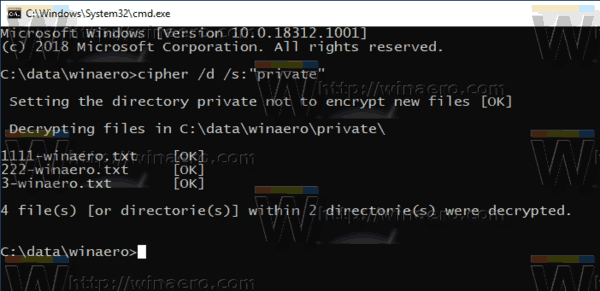
Ის არის.
საინტერესო სტატიები:
- როგორ დავამატოთ დაშიფვრის და გაშიფვრის ბრძანებები Windows 10-ის მარჯვენა ღილაკით მენიუში
- უსაფრთხოდ წაშალეთ თავისუფალი სივრცე Windows-ში მესამე მხარის ხელსაწყოების გარეშე
- დაშიფრეთ ოფლაინ ფაილების ქეში Windows 10-ში



